Win7中建立wifi热点,让手机共享上网
前期准备工作(包括相关工具或所使用的原料等)
笔记本(Win7系统)
详细的操作方法或具体步骤
@echo off
echo "network open"
netsh wlan set hostednetwork mode=allow ssid=hsizy key=1234567890
pause把以上命令保存为wifi.bat
下面来介绍下下面这句话的意思:
netsh wlan set hostednetwork mode=allow ssid=hsizy key=1234567890
mode:是否启用虚拟WiFi网卡,改为disallow则为禁止。
ssid:无线网名称,推荐最好用英文。(此处以hsizy 为例,可自由设置)
key:无线网密码,限定八个以上字符。(此处以1234567890 为例,可自由设置)
保存完成后双击运行 或者右击以管理员身份运行
运行成功后,打开网络和共享中心,点击左侧更改适配器设置。
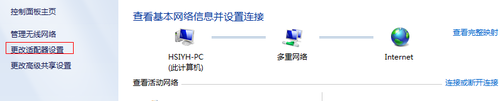
进入适配器设置就会发现多出了一个网卡为“Microsoft Virtual WiFi Miniport Adapter”的无线网络连接2。若没有,则尝试更新无线网卡驱动。
为方便起见,可将无线网络连接2重命名为MYWiFi(右击->重命名)。

在网络连接里, 右键单击已连接到Internet的网络连接,选择“属性”→“共享”,勾上“允许其他网络用户通过此计算机的Internet连接来连接(N)”并选择“MYWiFi”。
确定之后,提供共享的网卡图标旁会出现“共享的”字样,表示“宽带连接”已共享至“MYWiFi”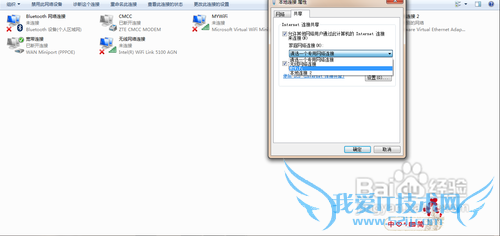
@echo off
echo "network open"
netsh wlan start hostednetwork
pause
把以上命令保存为bigin.bat 保存完成后双击运行 或者右击以管理员身份运行
最后,虚拟WiFi的红叉消失,WiFi基站已组建好并启动,用支持WiFi的设备搜索到自己建立的无线网络(如例中HSIZY),输入自己设置的密码(如例中1234567890),即可共享上网了。
如果你重启电脑后想启用WIFI的话就直接运行bigin.bat就好了,其余的就不用设置了。
- 评论列表(网友评论仅供网友表达个人看法,并不表明本站同意其观点或证实其描述)
-
